[ Rust ] 윈도우에 러스트(Rust)를 설치해 보았습니다.

윈도우에 러스트(Rust)를 설치하는 방법을 하나하나 차근차근 자세하게 설명해 드릴게요! 그대로 따라 하시면 됩니다. 😊
🚀 1단계: Rust 설치 프로그램 다운로드하기
1. 웹 브라우저(크롬, 엣지 등)를 실행하세요.
2. 주소창에 https://rust-lang.org 를 입력하고 Enter 키를 누르세요.
3. 러스트 공식 웹사이트가 열리면, 화면에서 Get Started (시작하기) 버튼을 찾으세요.
4. 그 버튼을 클릭하면, 새로운 페이지가 열립니다.
5. 그 페이지에서 "Windows" 부분을 찾으세요.
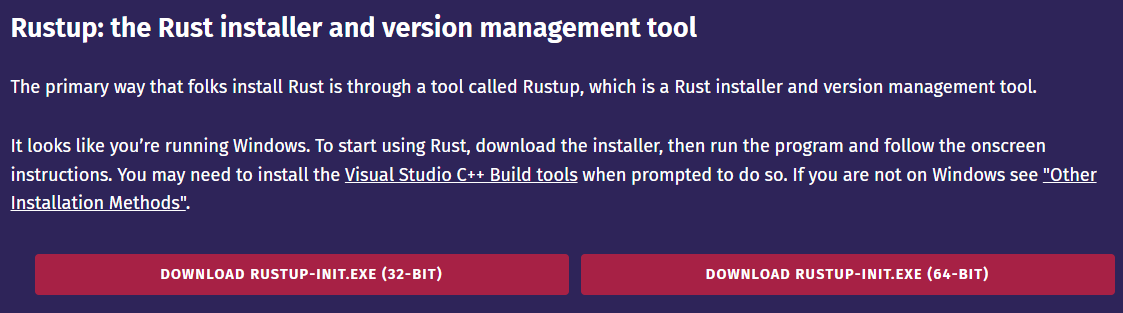
요즘 대부분의 컴퓨터에서는 오른쪽에 있는 64-BIT를 선택 하시면 됩니다. (설치가 안 될 경우에는 32-BIT)
6. 거기에 있는 "rustup-init.exe" 다운로드 버튼을 클릭하세요.
7. 다운로드가 시작되면, 완료될 때까지 기다리세요.
🛠 2단계: Rust 설치하기
1. 다운로드한 rustup-init.exe 파일을 실행하세요.
- 보통 "다운로드" 폴더에 있습니다.
- 찾기 어려우면, 윈도우 키 + E를 눌러 파일 탐색기를 열고, "다운로드" 폴더를 확인하세요.
- rustup-init.exe 파일을 더블 클릭하세요.
2. 보안 경고가 나오면 "예(Y)" 버튼을 클릭하세요.
3. 터미널(검은색 창)이 열립니다.
3-1. Rust Visual C++ prerequisites (Rust Visual C++ 필수 구성 요소) 설치 여부를 물어올 수 있습니다. 1번을 선택하시면 됩니다.
3-2. Visual Studio Installer 화면이 나타나면 우측 하단의 설치 버튼을 누르시면 됩니다.
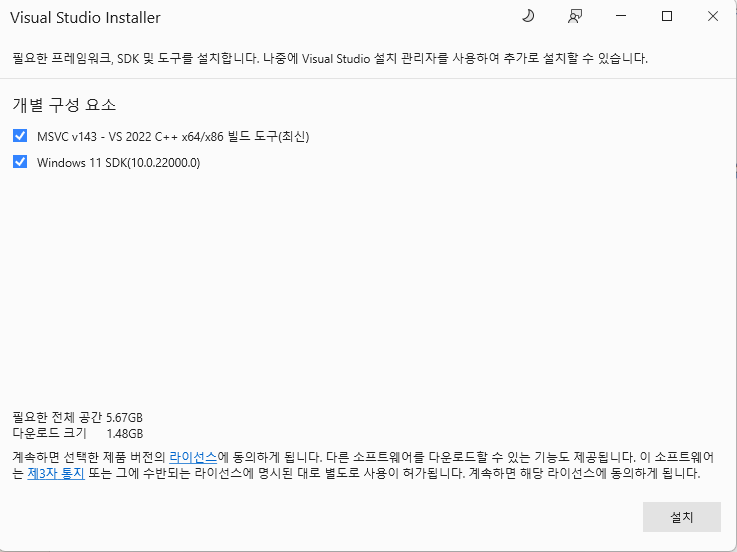
3-3. 설치가 완료 된 후에 "sign in to visual studio" 창이 뜰 수 있습니다. 그냥 닫으시면 됩니다.
4. 그러면 터미널에서 다시 러스트 설치 방법을 묻습니다.
- 1을 입력하고 Enter 키를 누르세요.
- 기본 설정으로 설치됩니다.
- 설치가 시작되며, 네트워크 상태에 따라 시간이 조금 걸릴 수 있습니다.
5. 설치가 끝나면 Press the Enter key to continue라는 메시지가 나옵니다.
6. Enter 키를 눌러 창을 닫으세요.
🔄 3단계: 환경 변수 설정 확인하기
1. 윈도우 키 + R을 눌러 실행 창을 엽니다.
2. cmd를 입력하고 Enter 키를 누르세요.
3. 검은색 창(명령 프롬프트)이 열리면 다음 명령을 입력하세요.
rustc --version
4. rustc 1.xx.x (yyyy-mm-dd) 같은 버전 정보가 나오면 설치 성공! 🎉
5. 만약 'rustc' is not recognized 오류가 나온다면, 컴퓨터를 다시 시작하고 다시 시도해 보세요.
🏁 마무리
이제 윈도우에서 러스트를 설치하는 방법을 배웠습니다!
이 외에 설치에 관련된 추가사항은 아래 문서를 참고 하시기 바랍니다.
https://doc.rust-kr.org/ch01-01-installation.html
러스트 설치 - The Rust Programming Language
우선 러스트를 설치해야겠죠. 설치는 rustup이라는 러스트 버전 및 러스트 관련 도구를 관리하는 커맨드 라인 도구를 이용할 겁니다. 인터넷이 연결되어 있어야 하니 미리 인터넷 연결을 확인해
doc.rust-kr.org
[ Rust ] 러스트 프로그램 언어 관련 글 목록입니다.
러스트 프로그램 언어 관련한 글 목록입니다.러스트(Rust)는 어떤 프로그램 언어인가?윈도우에 러스트(Rust)를 설치해 보았습니다.'Hello, Rust!' 출력 프로그램을 작성해 보았습니다. https://rust-kr.
hb-love-each-other.tistory.com
한국 러스트 사용자 그룹
rust-kr.org
Rust Programming Language
A language empowering everyone to build reliable and efficient software.
www.rust-lang.org